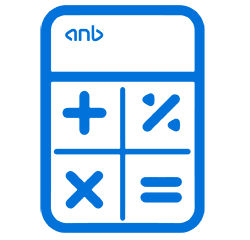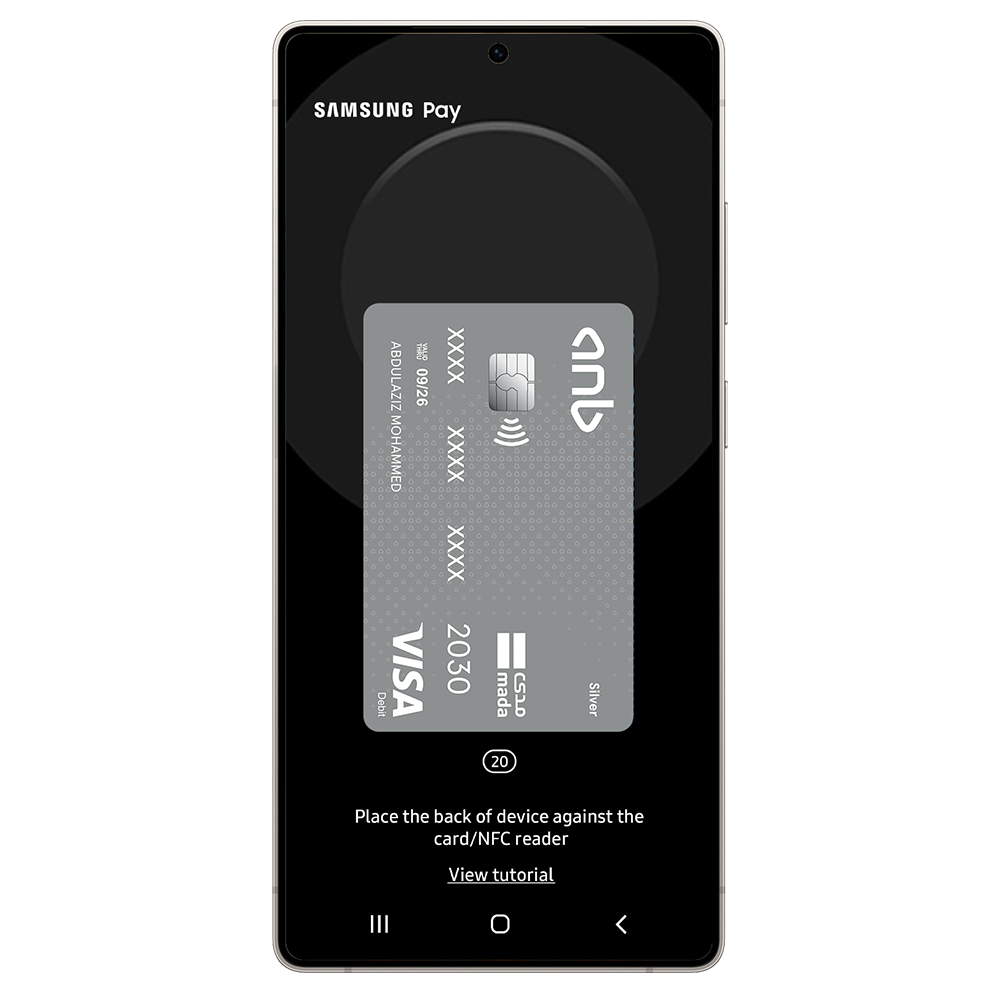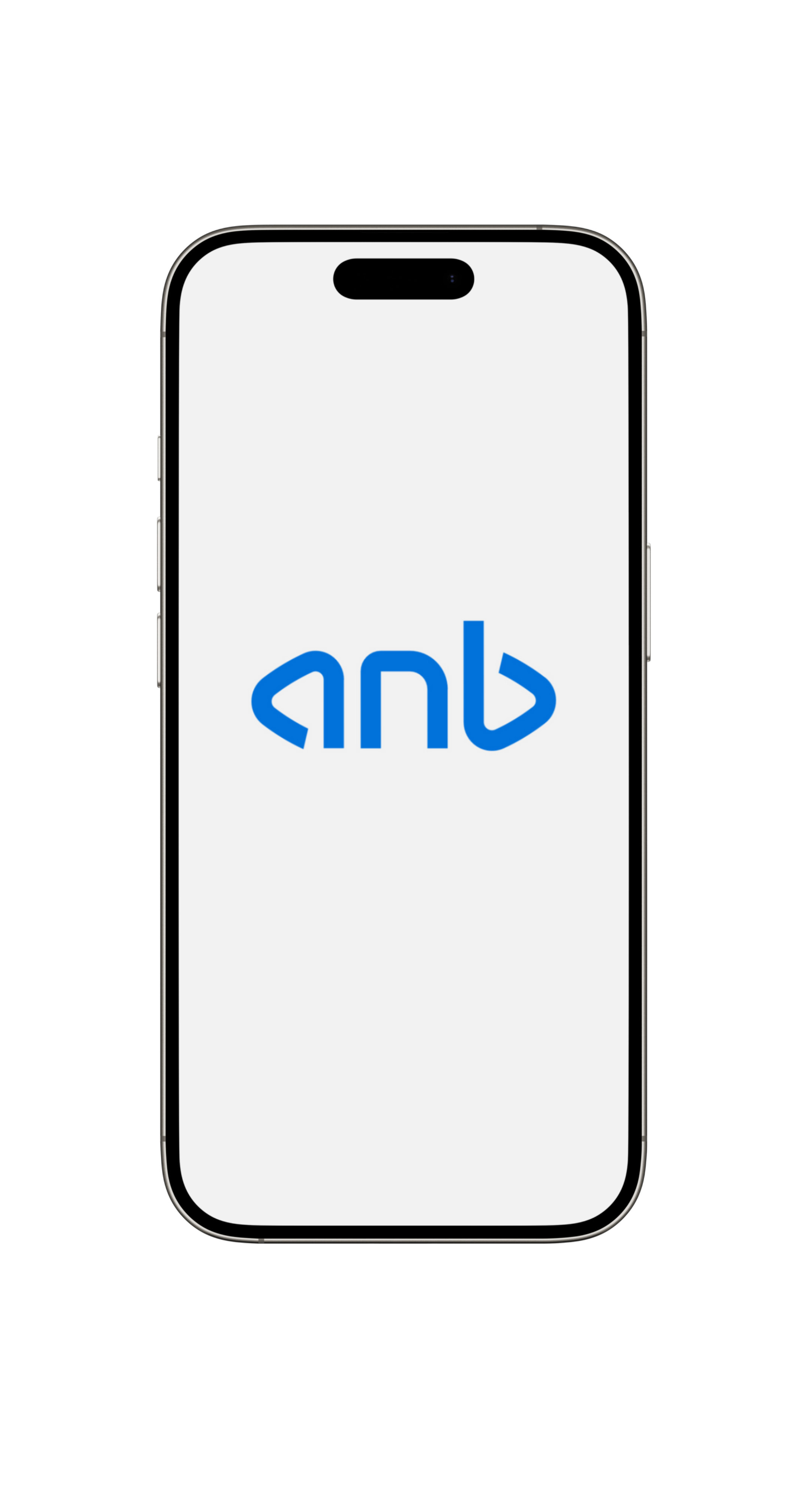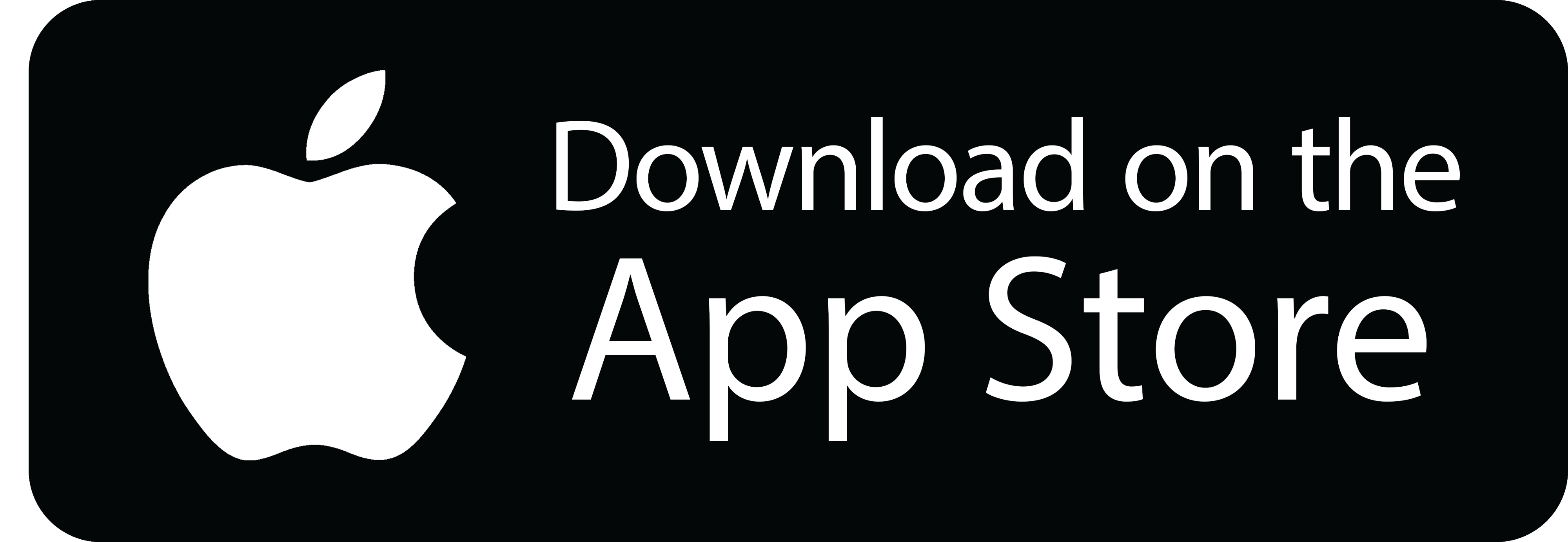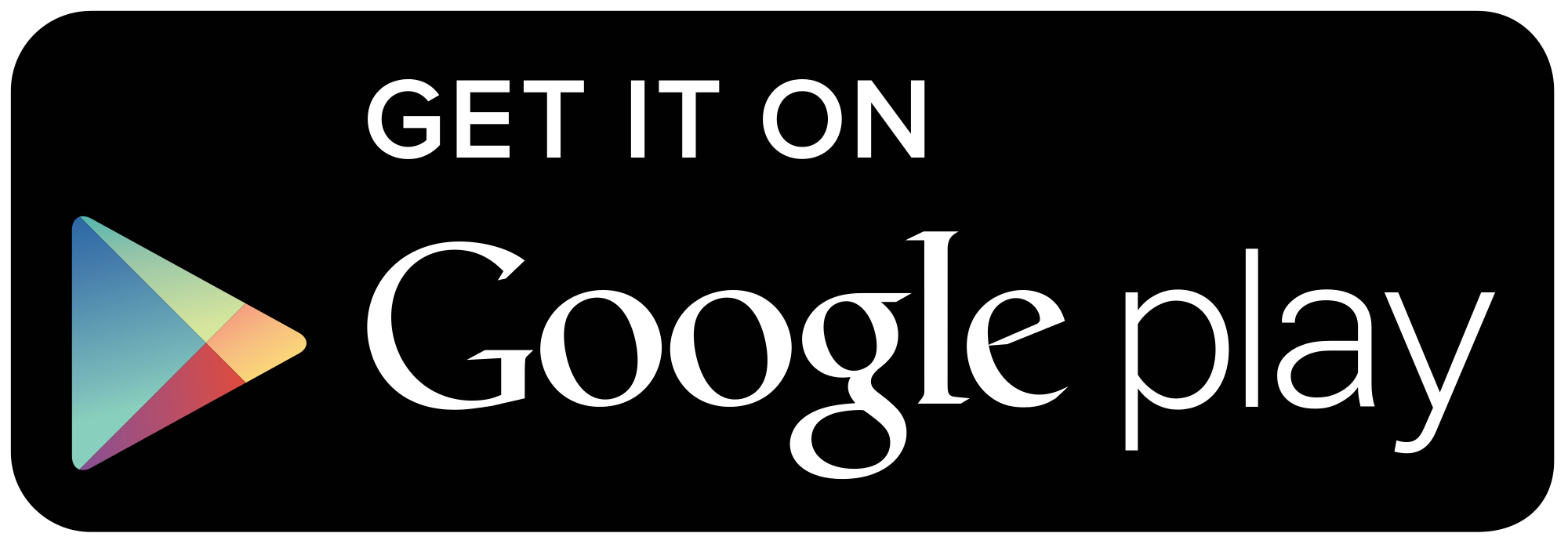Samsung Pay Wallet - anb

استمتع بتجربة دفع آمنة، سريعة، وذكية. الآن يمكن لحاملي بطاقات anb الدفع عبر Samsung Pay بكل سهولة وسرعة في المتاجر، التطبيقات، والمواقع الإلكترونية.
بلمسة واحدة فقط، ادفع مباشرة باستخدام هاتفك الذكي من سامسونج، ساعتك الذكية، أو أي جهاز سامسونج متوافق دون الحاجة لحمل بطاقتك البلاستيكية.
الخدمة مدعومة بتقنية NFC المتقدمة، اللي تضمن لك تجربة دفع أسهل وأسرع وأعلى أمان



المتطلبات الأساسية:
تأكد من أن الساعة مقترنة ومتصلة بالهاتف.
يجب أن يكون تطبيق Samsung Wallet على الهاتف بإصدار 6.0.35 أو أحدث.
خطوات الإعداد:
.1 افتح تطبيق Samsung Wearable على هاتفك.
.2 اذهب إلى إعدادات الساعة، ثم اختر رمز المحفظة.
.3 اضغط على تطبيق Samsung Wallet لتثبيته أو تحديثه على الساعة.
.4 عد إلى رمز المحفظة واضغط متابعة.
.5 اضغط على تعيين قفل، ثم اختر رمز PIN أو نمط وأكد الإعداد من الساعة.
إضافة البطاقة إلى الساعة:
.6 اضغط على رمز +، ثم اختر البطاقة المراد تفعيلها من البطاقات المسجلة في الهاتف.
.7 أدخل رمز CVV وتاريخ الانتهاء، ثم اضغط التالي ووافق على الشروط.
.8 اضغط على طلب مكالمة تحقق وأدخل رمز OTP المرسل إليك
الآن بطاقتك على الساعة جاهزة للاستخدام
نعم، يستخدم التشفير والمصادقة البيو مترية ورموز الدفع لمرة واحدة لحماية بياناتك.
نعم، بطاقات ANB مدعومة. يمكنك الدفع في أي متجر يدعم تقنية NFC، داخل المملكة أو خارجها.
استخدم خدمة "Find My Mobile" من سامسونج لقفل الجهاز أو مسح البيانات. إذا تم رفض الدفع، تحقق من تحديث التطبيق، حالة البطاقة، وتوافق جهاز الدفع في المتجر